La corrélation entre deux variables montre comment elles sont liées et nous aide à comprendre les modèles, les tendances et l'équilibre dans les données. Peu importe le domaine dans lequel vous travaillez—finance, ingénierie, marketing ou médecine, vous avez probablement rencontré le besoin d'analyser les relations entre les variables. Traditionnellement, cela nécessitait des calculs manuels pour saisir les concepts sous-jacents.
Mais avec Excel, il existe une méthode beaucoup plus simple. Dans cet article, je vais vous guider à travers trois méthodes simples pour trouver le coefficient de corrélation dans Excel : le calcul manuel, la fonction PEARSON et l'outil d'analyse de données.
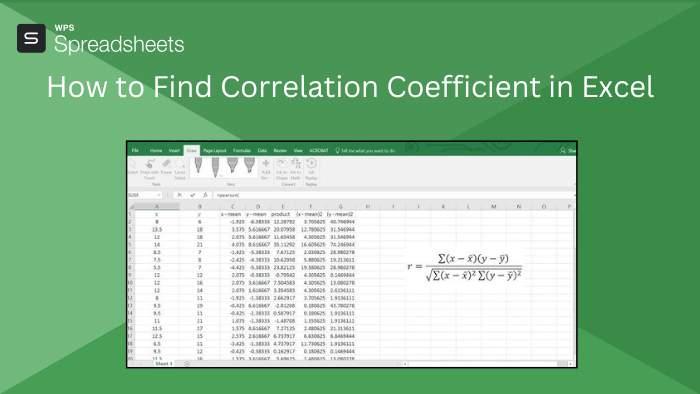
Qu'est-ce que le coefficient de corrélation ?
Le coefficient de corrélation est une mesure statistique qui quantifie le degré et la direction de la relation linéaire entre deux variables, avec des valeurs allant de -1 à +1. Un coefficient de +1 indique une corrélation positive parfaite, où les augmentations d'une variable sont exactement associées à celles de l'autre ; un coefficient de -1 représente une corrélation négative parfaite, où une augmentation d'une variable correspond à une diminution proportionnelle de l'autre ; et une valeur de 0 suggère l'absence de relation linéaire entre les variables.
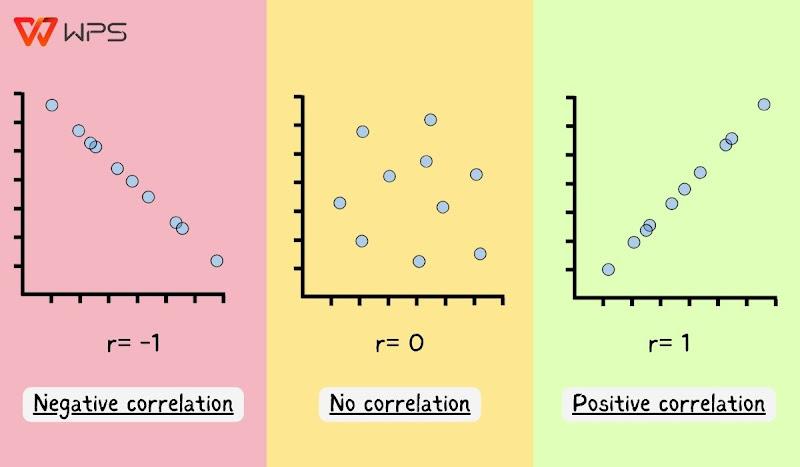
Dans l'analyse des données, cette métrique est cruciale pour comprendre à quel point les valeurs prédites correspondent aux résultats réels, ce qui est particulièrement important dans des domaines comme la prévision de la demande. Les responsables d'entreprise s'appuient sur des modèles précis—élaborés en étudiant les données historiques et en effectuant des analyses de régression—pour prendre des décisions éclairées dans les domaines de la production, du marketing et des achats. Connaître la force et la direction des relations entre les variables clés permet d'affiner ces modèles, garantissant que les décisions stratégiques sont basées sur des informations fiables et fondées sur les données.
Comment trouver le coefficient de corrélation dans Excel
Excel est un outil puissant qui simplifie les tâches complexes pour les professionnels comme pour les étudiants. L'une de ces tâches consiste à trouver le coefficient de corrélation, qui mesure la force et la direction d'une relation entre deux variables. Dans Excel, vous pouvez calculer cette statistique en utilisant plusieurs méthodes, chacune conçue pour répondre à différents niveaux d'expertise et besoins.
Je vais vous présenter trois approches distinctes : calculer manuellement le coefficient étape par étape, utiliser la fonction intégrée PEARSON, et exploiter le Data Analysis Toolpak. Chaque approche s'adresse à différents niveaux d'expertise et offre des perspectives uniques sur le processus de calcul, garantissant que toutes vos questions sur la façon de calculer le coefficient de corrélation dans Excel sont pleinement résolues.
Méthode 1 : Calcul manuel
Pour les débutants, la manière la plus simple de calculer le coefficient de corrélation dans Excel est d'utiliser la fonction CORREL. Cette fonction intégrée détermine rapidement la relation entre deux ensembles de valeurs sans nécessiter de calculs manuels. Il vous suffit de sélectionner les valeurs pour X et Y, et Excel calculera le résultat pour vous. Voici comment calculer le coefficient de corrélation dans Excel en utilisant la fonction CORREL :
Étape 1 : Ouvrez un ensemble de données exemple dans une feuille de calcul Excel et assurez-vous d'avoir une cellule dédiée pour afficher le résultat du coefficient de corrélation.
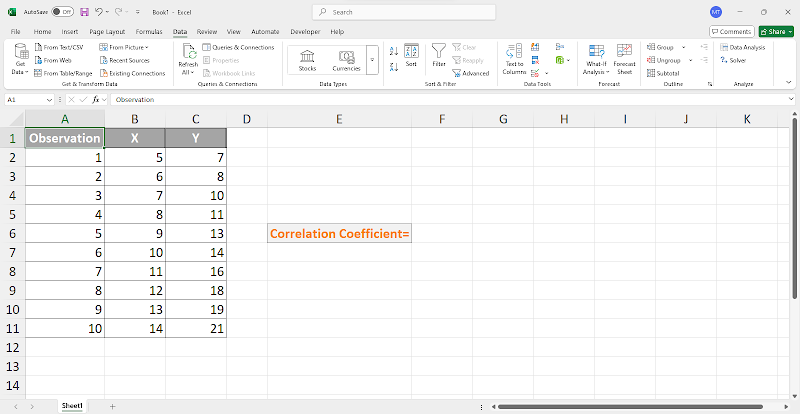
Étape 2 : Cliquez sur la cellule où vous souhaitez que le coefficient de corrélation apparaisse.
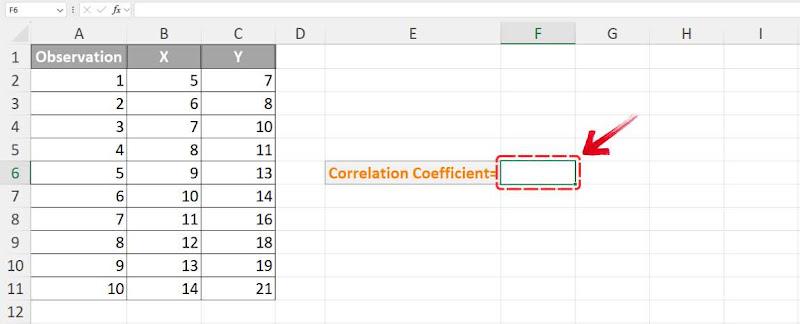
Étape 3 : Pour commencer la fonction CORREL dans Excel, tapez "=" suivi de "CORREL", puis appuyez sur la touche "Tab" pour activer la fonction.
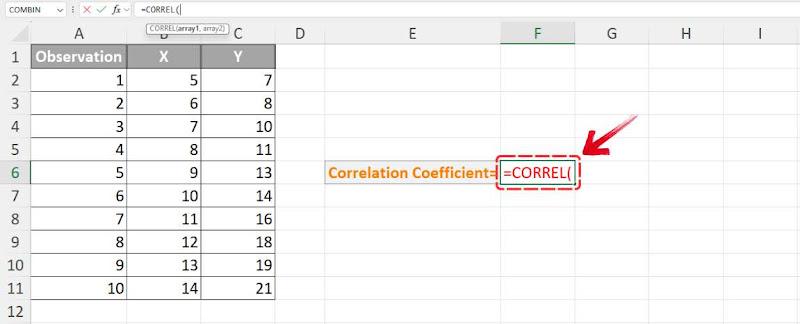
Une fois la fonction activée, vous devrez sélectionner les valeurs pour X et Y.
Étape 4 : Le premier argument,array1, nécessite de sélectionner la plage de cellules contenant les valeurs X, puis d'appuyer sur la touche"," (virgule). Pour notre jeu de données, nous sélectionnerons la plage B2:B11.
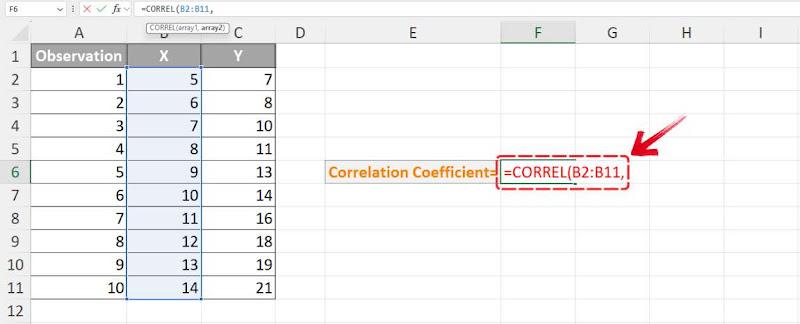
Remarque : Assurez-vous de ne pas inclure les étiquettes de colonne dans votre sélection, car Excel pourrait renvoyer une erreur.
Étape 5 : L'argument suivant, array2, nécessite de sélectionner la plage de cellules contenant les valeurs Y. Pour notre jeu de données, sélectionnez la plage C2:C11.
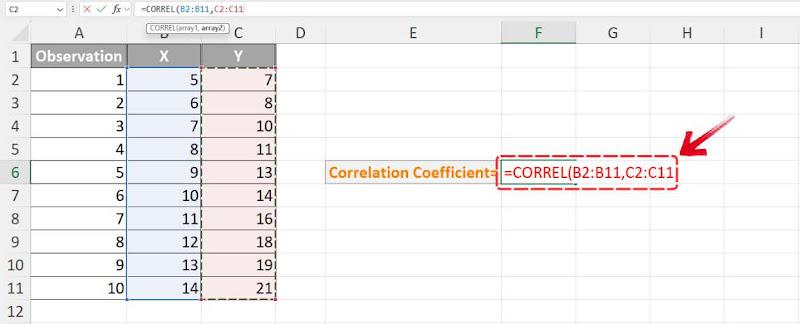
Remarque : Assurez-vous que array1 et array2 contiennent le même nombre de valeurs. Si leurs tailles diffèrent, la fonction CORREL d'Excel renverra une erreur #N/A.
Étape 6 : Une fois les deux plages de cellules sélectionnées, appuyez simplement sur "Entrée", et Excel calculera et affichera le coefficient de corrélation pour votre ensemble de données.
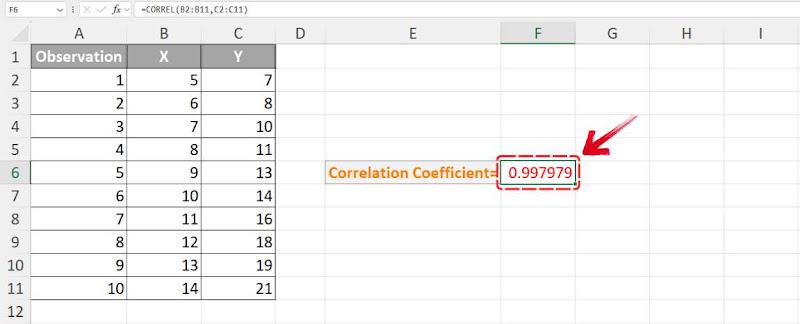
Pour mon exemple de données, j'ai obtenu un coefficient de corrélation de 0,99798, ce qui est presque +1. Cela indique une relation linéaire positive extrêmement forte entre les deux ensembles de données—lorsqu'une variable augmente, l'autre augmente presque toujours aussi.
Méthode 2 : Utilisation de la fonction PEARSON
La prochaine fonction disponible dans Excel pour calculer la corrélation est la fonction PEARSON. Comme la fonction CORREL, la fonction PEARSON vous demande également de sélectionner les plages de cellules pour les valeurs X et Y afin d'obtenir le résultat. Voyons les étapes :
Étape 1 : Revenons à notre feuille Excel, où nous utiliserons la fonction PEARSON.
Étape 2 : Cliquez sur la cellule où vous souhaitez que le coefficient de corrélation apparaisse.
Étape 3 : Pour démarrer la fonction PEARSON, tapez« = » suivi de « PEARSON », puis appuyez sur la touche « Tab » pour l'activer.
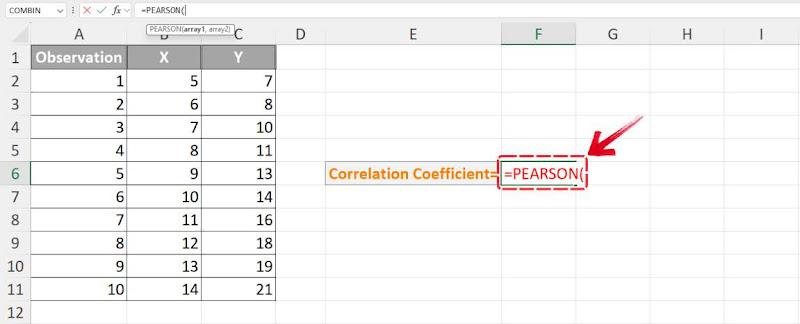
Étape 4 : Pour le premier argument (array1), sélectionnez la plage de cellules contenant les valeurs X.
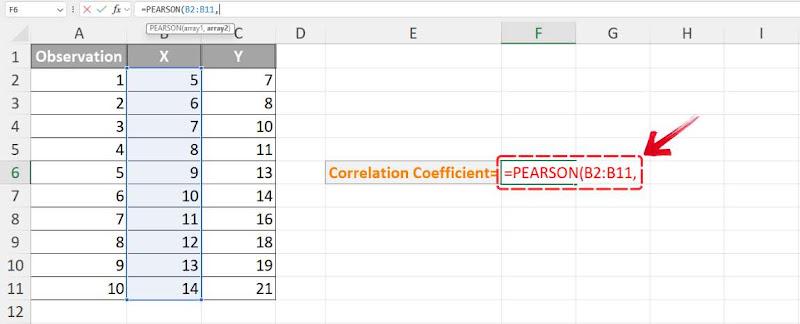
Étape 5 : Pour l'argument suivant (array2), sélectionnez la plage de cellules contenant les valeurs Y.
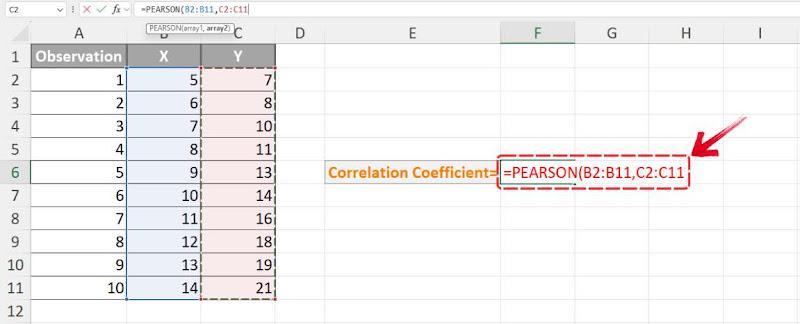
Étape 6 : Après avoir sélectionné les deux plages de cellules, appuyez sur « Entrée » pour calculer et afficher le coefficient de corrélation de votre ensemble de données.
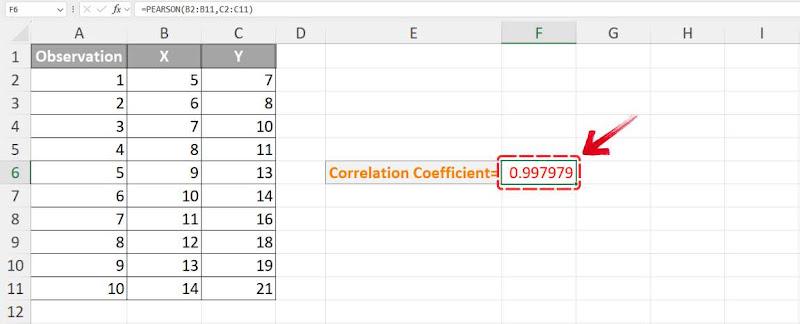
Les résultats des fonctions PEARSON et CORREL sont identiques, car elles calculent le même coefficient de corrélation. Dans mon ensemble de données, les deux ont renvoyé 0,99798, confirmant une forte relation linéaire positive. Comme les deux fonctions calculent le coefficient de corrélation de Pearson de la même manière, elles peuvent être utilisées de manière interchangeable dans Excel. Que vous utilisiez PEARSON ou CORREL, le résultat reste le même.
Méthode 3 : Utilisation de l'outil d'analyse de données
La dernière méthode que nous utiliserons pour calculer le coefficient de corrélation dans Excel est l'outil d'analyse de données. Contrairement aux deux méthodes précédentes, celle-ci ne nécessite pas de fonction. L'outil d'analyse de données est un complément, assurez-vous donc qu'il est activé dans les options d'Excel. Voici comment utiliser l'outil Data Analysis Toolpak pour calculer le coefficient de corrélation :
Étape 1 : Ouvrez le tableur contenant votre ensemble de données et accédez à l'onglet "Données" dans le menu du ruban.
Étape 2 : Dans le ruban Données, cherchez à droite le bouton "Analyse de données" et cliquez dessus pour lancer le module d'analyse de données.

Remarque : Si vous ne voyez pas l'option Analyse de données, le module complémentaire n'est peut-être pas activé. Allez dansOptions > Modules complémentaires > Gérer > Modules complémentaires Excel > Utilitaire d'analyse pour l'activer.
Étape 3 : Dans la fenêtre contextuelle Analyse des données, faites défiler vers le bas et double-cliquez sur"Corrélation" pour continuer.
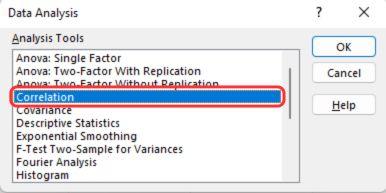
Étape 4 : Dans la fenêtre Corrélation, localisez le champ "Plage d'entrée" et sélectionnez toute la plage de cellules incluant à la fois les valeurs X et Y.
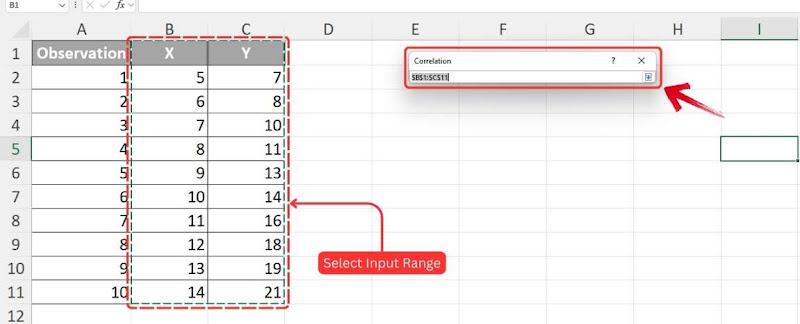
Remarque : Si vos données incluent des en-têtes de colonne, cochez l'option "Libellés en première ligne"pour éviter les erreurs.
Étape 5 : Accédez à la section "Options de sortie" et choisissez où vous souhaitez afficher le coefficient de corrélation. Vous pouvez sélectionner une plage de sortie dans la même feuille de calcul, une nouvelle feuille de calcul ou même un nouveau classeur.
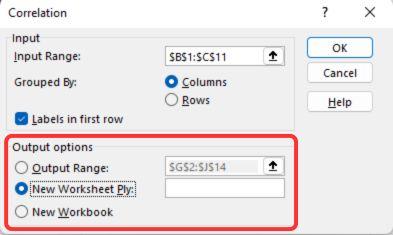
Étape 6 : Vérifiez vos sélections pour vous assurer que tous les détails sont corrects, puis cliquez sur"OK" pour calculer le coefficient de corrélation pour la plage de données sélectionnée.
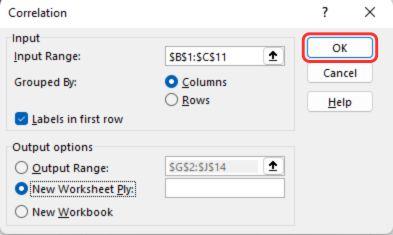
Étape 7 : En fonction de l'emplacement de sortie choisi, le coefficient de corrélation sera affiché dans un tableau.
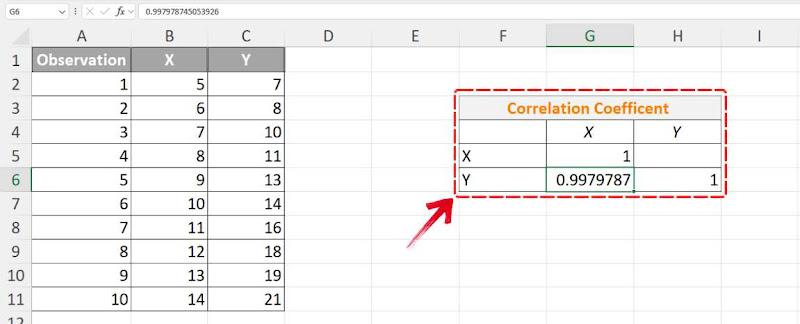
Quelle que soit la méthode utilisée ; CORREL, PEARSON ou le Data Analysis Toolpak, le coefficient de corrélation reste cohérent. Le Data Analysis Toolpak est particulièrement bénéfique pour les ensembles de données plus volumineux, car il génère efficacement des résultats dans un format de tableau bien structuré.
Meilleure alternative gratuite - WPS Office
WPS Office est un outil phénoménal, notamment en ce qui concerne l'efficacité dans Excel. Non seulement c'est une alternative abordable à Microsoft Office, mais il rivalise également en termes de fonctionnalités. Vous pouvez effectuer pratiquement toutes les mêmes tâches, qu'il s'agisse de créer des graphiques, d'analyser des données ou de gérer des feuilles de calcul.
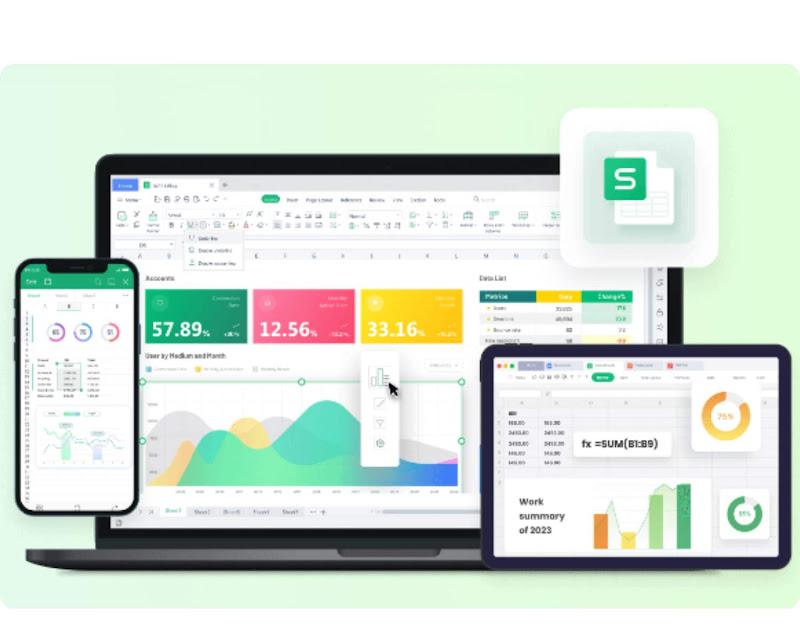
La conception intuitive rend la navigation fluide entre ses différents outils. Si vous avez besoin de trouver le coefficient de corrélation entre deux variables, que ce soit pour une analyse financière, une recherche académique ou des insights commerciaux—WPS Office vous permet de l'exécuter sans effort grâce à ses fonctions intégrées et outils de données.
Comment trouver le coefficient de corrélation dans WPS Excel
WPS Spreadsheet vous permet également de calculer le coefficient de corrélation en utilisant les fonctions CORREL et PEARSON. Le processus est très similaire à la manière dont ces fonctions sont utilisées dans Excel. Passons en revue les étapes pour calculer le coefficient de corrélation en utilisant la fonction CORREL dans WPS Spreadsheet.
Étape 1 : Ouvrez votre ensemble de données dans WPS Spreadsheet pour calculer le coefficient de corrélation.
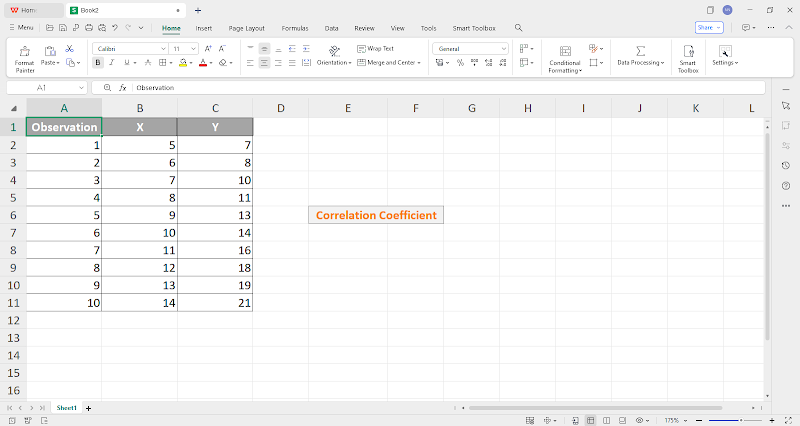
Étape 2 : Cliquez sur la cellule où vous souhaitez afficher le coefficient de corrélation.
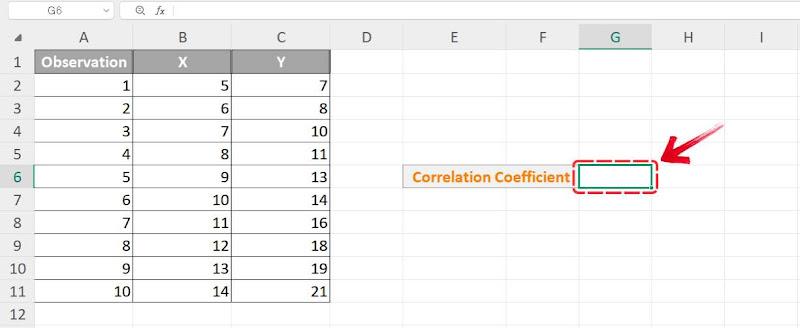
Étape 3 : Commencez par taper « = »suivi de « CORREL », puis appuyez sur la touche « Tab » pour activer la fonction.
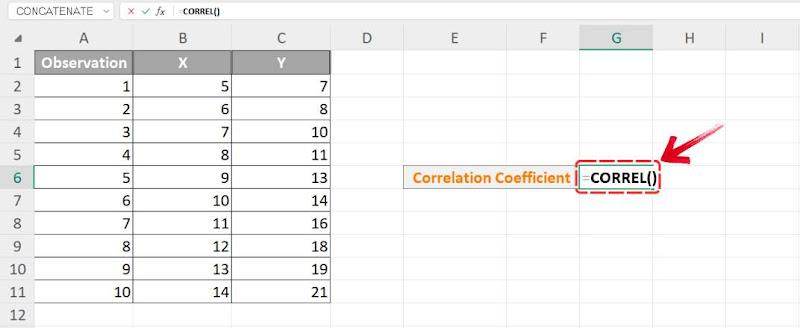
Maintenant que la fonction CORREL est activée, sélectionnons les plages pour X et Y pour compléter la fonction.
Étape 4 : Pour le premier argument(array1), mettez en surbrillance la plage de cellules contenant vos valeurs X. Appuyez sur la touche virgule ( , ) pour passer à l'argument suivant.
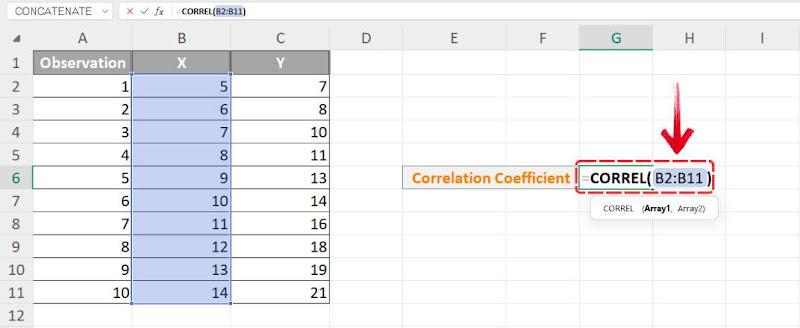
Étape 5 : Pour le deuxième argument(array2), sélectionnez la plage qui contient vos valeurs Y.
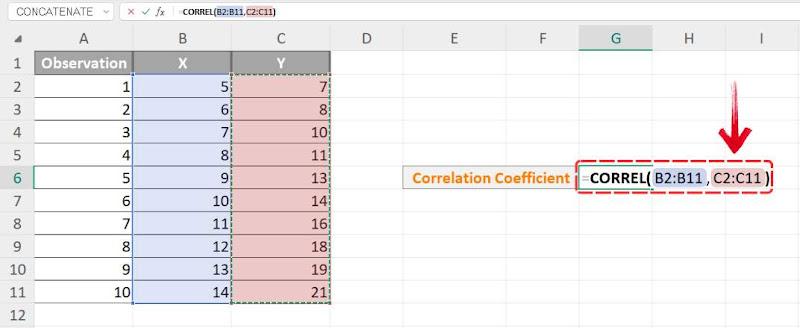
Étape 6 : Appuyez sur « Entrée », et WPS Spreadsheet calculera et affichera le coefficient de corrélation pour les données sélectionnées.
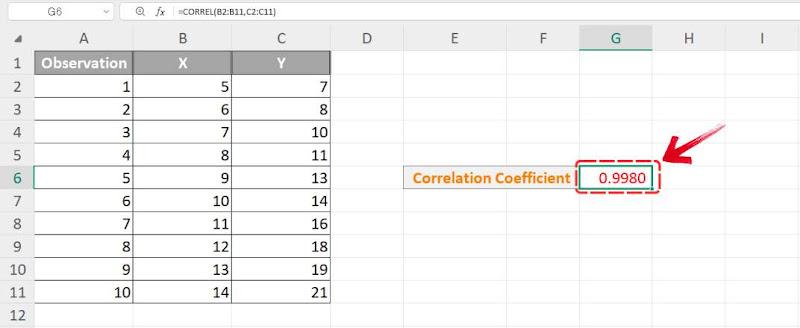
Utiliser WPS Spreadsheet pour calculer le coefficient de corrélation ne se limite pas à traiter des chiffres—c'est une expérience. L'interface moderne et intuitive de WPS Spreadsheet se distingue vraiment, rendant l'utilisation de ses fonctions simple et agréable.
Dans un marché rempli d'alternatives, WPS Spreadsheet se distingue par sa conception conviviale et l'avantage supplémentaire d'être entièrement gratuit, éliminant toute préoccupation concernant les frais de licence coûteux. Cette combinaison d'efficacité, de clarté et de rentabilité en fait l'outil préféré pour gérer et analyser des ensembles de données.
FAQ :
1. Puis-je calculer la corrélation pour plus de deux variables ?
Oui, il est possible de calculer la corrélation pour plus de deux variables en générant une matrice de corrélation. Cette matrice présente les relations entre plusieurs variables simultanément. Dans Excel, l'utilitaire d'analyse de données peut être utilisé pour créer une matrice de corrélation, qui fournit les coefficients de corrélation pour toutes les variables sélectionnées.
2. Quelle est la différence entre les fonctions CORREL et PEARSON ?
Les fonctions CORREL et PEARSONdans Excel ont le même objectif, calculer le coefficient de corrélation de Pearson. Ce coefficient indique à quel point deux variables sont linéairement liées, avec des valeurs allant de -1 à 1. Bien que les fonctions aient des noms différents, elles fonctionnent de manière identique et fournissent les mêmes résultats.
3. Pourquoi mon Outil d'analyse de données est-il manquant ?
Si l'Outil d'analyse de données n'est pas disponible dans Excel, il peut être nécessaire de l'activer manuellement. Voici un guide étape par étape pour l'activer :
Étape 1 : Ouvrez Excel et allez dans l'onglet« Fichier » , puis sélectionnez « Options ».
Étape 2 : Dans la fenêtre « Options Excel », cliquez sur « Modules complémentaires »dans la barre latérale.
Étape 3 : Localisez le menu déroulant « Gérer » en bas, sélectionnez « Modules complémentaires Excel », puis cliquez sur Go.
Étape 4 : Dans la fenêtre contextuelle, sélectionnez« Utilitaire d’analyse » en cochant la case, puis cliquez sur « OK ».
Étape 5 : Redémarrez Excel pour que les modifications prennent effet.
Manipulation des données sans effort avec WPS Office
Chacune de ces méthodes ; le calcul manuel, la fonction PEARSON et l'outil d'analyse de données, aborde l'analyse de corrélation différemment, mais elles conduisent finalement à des résultats similaires. La principale différence dans la manière de trouver le coefficient de corrélation dans Excel en utilisant diverses méthodes réside dans la précision et la facilité d'utilisation, certaines méthodes offrant plus de précision que d'autres.
Le calcul manuel de la corrélation aide à comprendre le concept, mais il peut être chronophage. La fonction PEARSON accélère les choses, tandis que l'outil d'analyse de données offre une approche plus automatisée. WPS Office rend l'ensemble du processus encore plus pratique en vous permettant d'effectuer ces calculs de manière transparente, vous faisant gagner du temps et des efforts tout en garantissant la précision.




